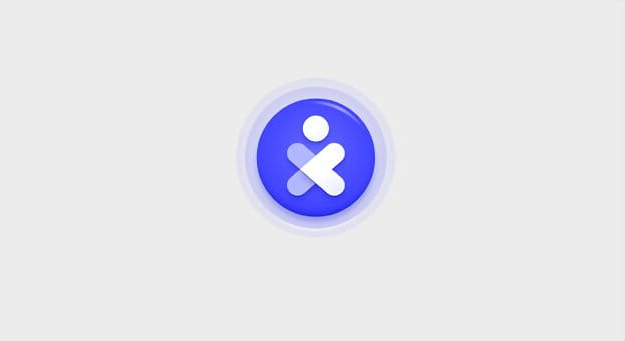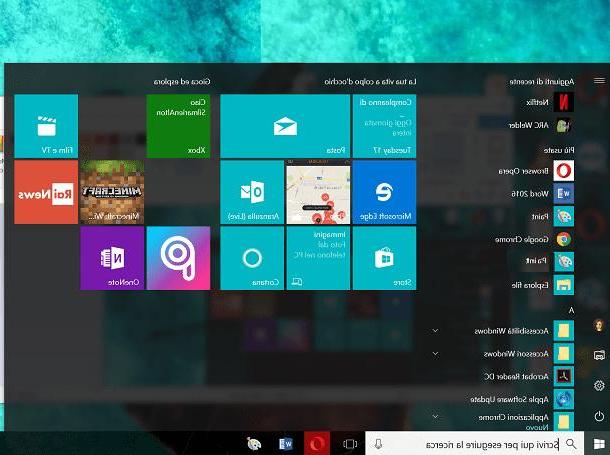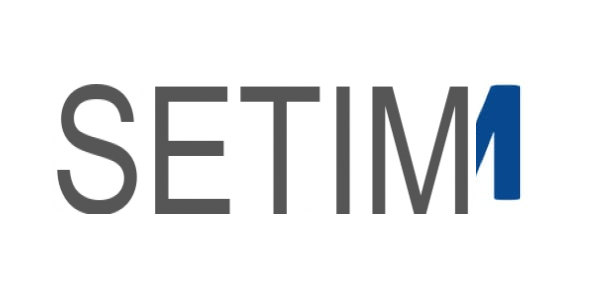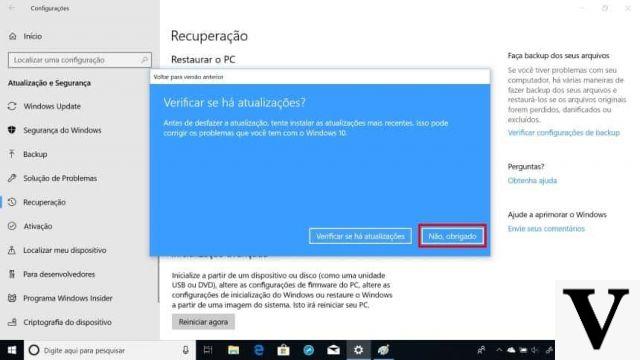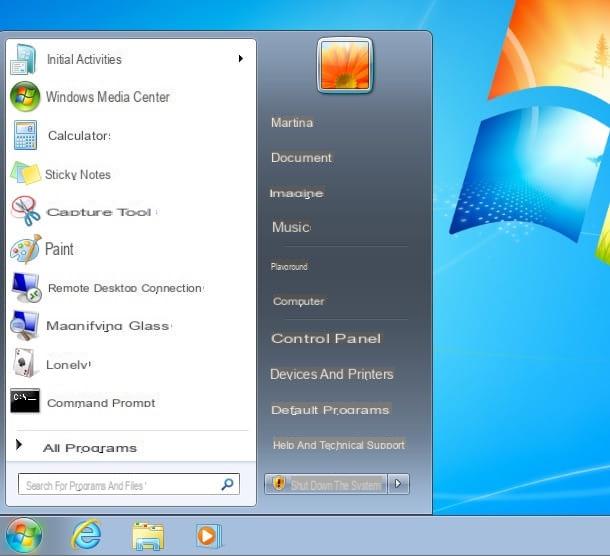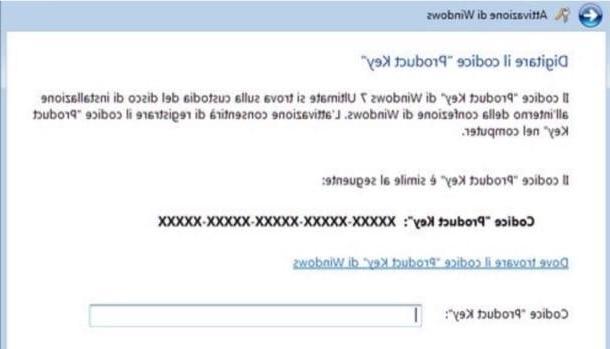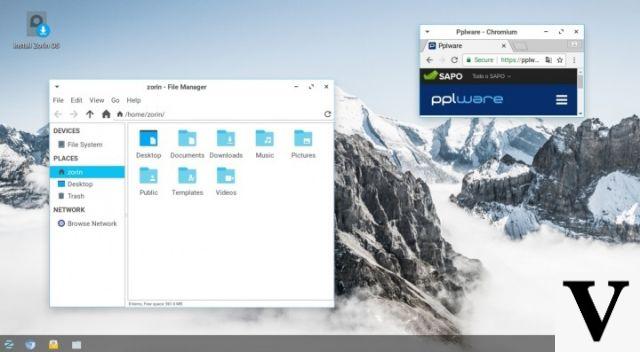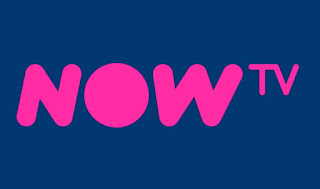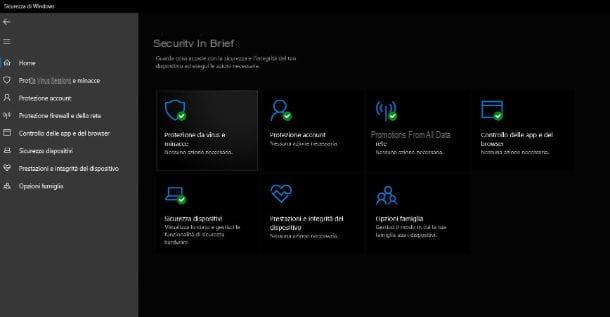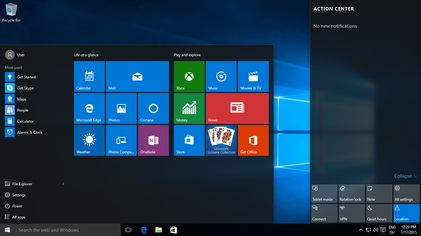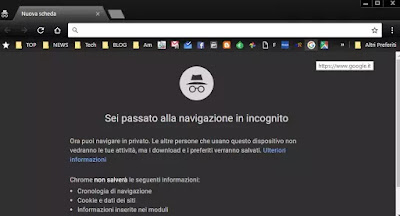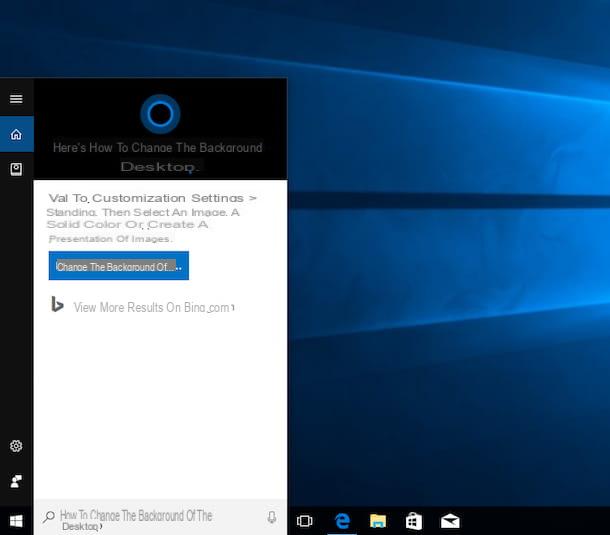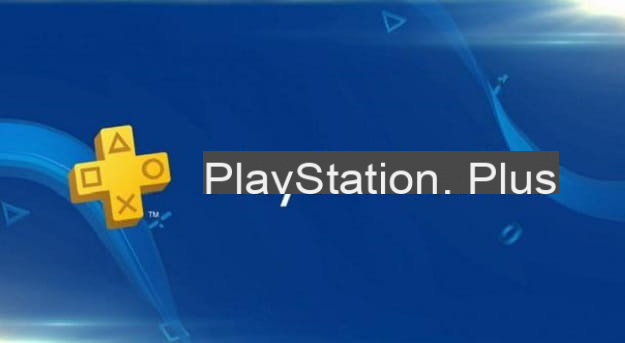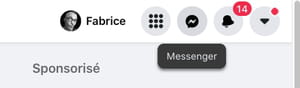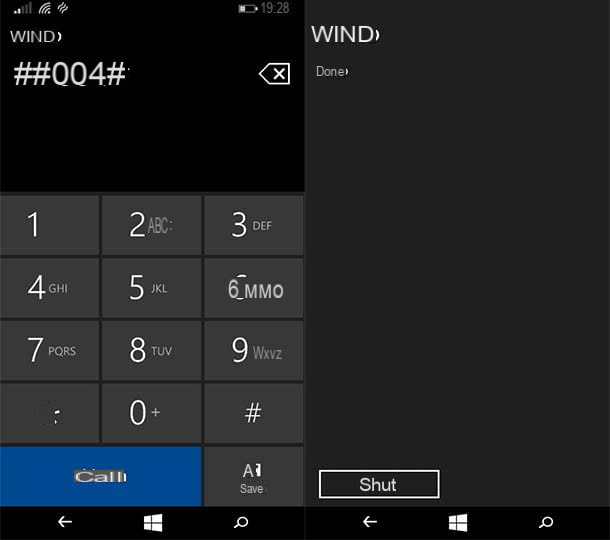Aqui estão 5 problemas de memória RAM que você pode estar tendo com seu PC, juntamente com suas soluções. Seu computador apresenta lentidão significativa, desligamento repentino ou exibe uma tela azul repentinamente durante a execução de uma tarefa. Descubra como saber se a sua RAM é a causa.

La memoria RAM (Random Access Memory) é usado para armazenar dados temporariamente para facilitar a execução de programas pelo processador. Como o disco rígido, a RAM é principalmente um componente físico na forma de uma barra. Isso é fixado em um slot. Geralmente estão disponíveis vários slots, o que permite combinar várias tiras de diferentes capacidades.
A particularidade da RAM é que ela esvazia toda vez que você desliga o computador. Dependendo de sua capacidade e dos programas que você executa, pode sobrecarregar muito rapidamente. E um mau funcionamento pode causar muitos problemas para o seu PC. Aqui estão os problemas de RAM que você provavelmente encontrará.
Memória RAM: 5 problemas e sua solução
1. Seu PC está lento
Você liga o computador e nos primeiros minutos, tudo vai bem. Mas à medida que você inicia os programas, percebe uma diminuição no desempenho. Torna-se então cada vez mais difícil passar de um software para outro, carregar páginas da web ou: o mouse começa a congelar às vezes por vários segundos.
Solução : Você encontra esse tipo de problema quando a RAM está ocupada em quase 100%, especialmente por causa da execução de programas exigentes. Se você estiver executando uma versão de 32 bits do Windows, ele limitará o uso de RAM a 3 GB, mesmo que haja mais disponível. Portanto, você terá que atualizar para uma versão do Windows de 64 bits..
Você pode então comprar módulos de maior capacidade, desde que sejam do mesmo tipo e dentro dos limites do que seu par de placa-mãe / processador pode aceitar. É aconselhável consultar as instruções da sua placa-mãe e do seu processador para descobrir. Você também pode gerenciar melhor seus aplicativos para reduzir seu impacto na RAM.
Isso inclui fechar aplicativos abertos que você não está usando. Mas também usar extensões para seu navegador de internet para reduzir seu impacto na RAM. Chrome, Edge, Safari, Firefox… todos consomem muita memória, especialmente quando muitas abas estão abertas.
2. Seu PC está com reinicializações aleatórias
Seu computador reinicia inesperadamente durante a execução de suas tarefas. Também pode ser que o computador não inicie em algum momento. Isso pode ser um sinal de falha na RAM.
Solução : Depois de tentar outras soluções, como remoção de vírus e verificação do disco rígido, certifique-se de que nenhum dos memory sticks está com defeito. Se você tiver vários, poderá realizar testes removendo-os um a um para identificar o problema. Não hesite em consultar nossas soluções se o seu computador não inicializar mais.
A maioria dos componentes do computador, incluindo a memória RAM, pode ser danificada devido a picos de energia ou desgaste. Certifique-se de conectar seu computador a um regulador de tensão ou opte pela proteção geral da casa usando um eletricista profissional.
3. O Windows continua mostrando telas azuis
No Windows, a tela azul ocorre quando o sistema encontra um erro fatal após atingir um estado crítico. Também é chamada de tela azul da morte ou BSoD (Tela Azul da Morte). Em alguns casos, a exibição de uma tela azul pode ser causada por corrupção da memória RAM.
Solução : A tela azul é sempre exibida com um código ou uma indicação para se ter uma ideia da origem do problema. Se for sobre memória, você deve conseguir ler uma mensagem como Memory_Management ou MEMORY_IMAGE_CORRUPT. O problema pode não se repetir após uma reinicialização simples, mas se persistir, o conjunto completo de códigos de parada e seus significados podem ser visualizados na página de referência de código de verificação de bugs da Microsoft.
4. Você não pode mais instalar novos programas
Pode acontecer que você não consiga instalar um novo programa. A instalação falha repetidamente por motivos desconhecidos.
solução: Pode haver várias razões pelas quais um programa não pode ser instalado. Isso pode ser devido a um problema de compatibilidade de software com seu sistema. Também pode ser uma falha na RAM e, nesse caso, um teste de sua RAM a identificaria.
5. Você costuma ter arquivos corrompidos
Arquivos, especialmente aqueles que você acessa com frequência, podem ser corrompidos sem motivo aparente. A RAM pode ser a causa desse problema, que pode piorar com o tempo.
solução: Aqui também, um diagnóstico permitiria saber se o problema está relacionado à memória RAM.
Como testar sua RAM com a ferramenta de diagnóstico do Windows?
No Windows 10, mas também em versões anteriores, você pode usar a ferramenta integrada ao sistema. Se é claro que você ainda pode acessar o sistema operacional.
- No campo de pesquisa do menu Iniciar, digite diagnóstico de memória e clique no programa correspondente que aparece nos resultados
- Na janela exibida, você pode optar por reiniciar o computador agora para realizar uma verificação imediatamente ou agendar o teste para a próxima reinicialização

- Uma vez reiniciado, o sistema realizará automaticamente um teste (cuidado, isso pode levar algum tempo)

- No final do processo, uma bolha mostrará os problemas que foram identificados para facilitar sua solução na próxima reinicialização
A Ferramenta de Sistema do Windows pode não iniciar devido a problemas que afetam seu computador. Nesse caso, é aconselhável usar esta ferramenta universal de solução de problemas que deverá ser colocada em uma chave USB inicializável ou gravada em outro computador. Se não iniciar, provavelmente é devido a um problema que afeta sua RAM, pois essa ferramenta é carregada diretamente nela. Provavelmente é hora de substituir a RAM.
O editorial aconselha:
- Como executar sua RAM com potência total
- A carga da CPU ou RAM é 100% no Windows 10: o que fazer?
- Armazenamento insuficiente: como limpar seu smartphone Android